Ať už chceme na Macu otevřít nějakou aplikaci anebo třeba najít soubor, tak k tomu ve většině případech využíváme nativního průzkumníka s názvem Finder. U jednotlivých souborů dokáže Finder v konkrétním zobrazení ukázat různé informace, například typ souboru, datum vytvoření a změny či velikost. Naprosto stejné informace Finder dokáže zobrazit i v případě složek, avšak kromě velikosti. Ve výchozím nastavení je totiž zobrazování velikosti složek ve Finderu deaktivované. Naštěstí ale existuje jednoduchá možnost, pomocí které lze tuto předvolbu přenastavit a zobrazování velikosti složek aktivovat. V tomto článku zjistíte, jak na to.
Mohlo by vás zajímat
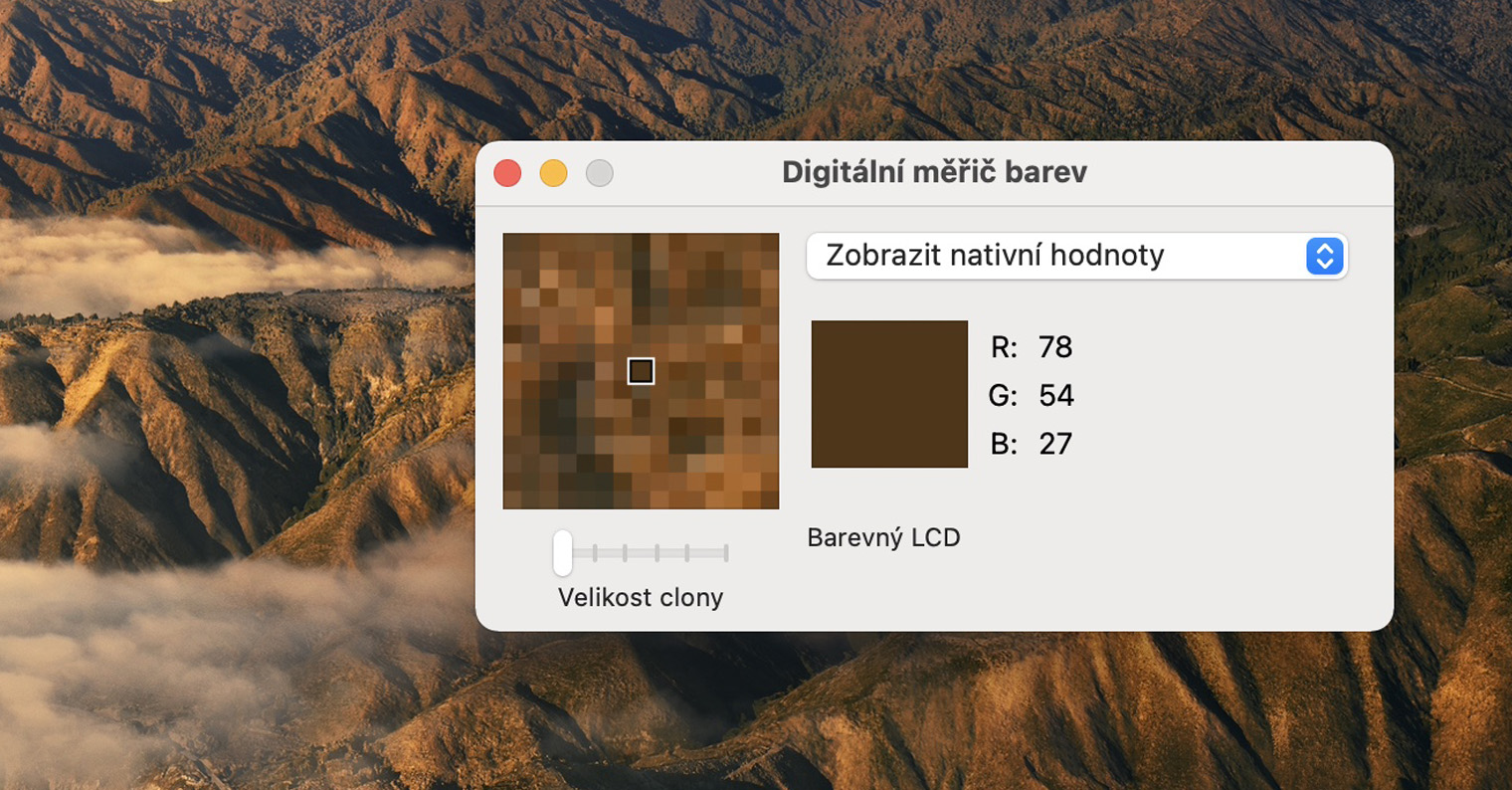
Jak na Macu ve Finderu zobrazit velikost složek
Chcete-li na vašem macOS zařízení ve Finderu aktivovat zobrazování velikosti složek, tak pokračujte pomocí postupu, která přikládáme v následujících řádcích:
- Prvně je nutné, abyste se na vašem Macu či MacBooku přesunuli do aplikace Finder.
- Jakmile tak učiníte, tak v horní liště klepněte na záložku s názvem Zobrazení.
- Tímto se zobrazí rozbalovací menu, kde ve spodní části rozklikněte možnost Volby zobrazení.
- Ihned poté se objeví nové okno, ve kterém si můžete změnit předvolby zobrazení ve Finderu.
- Pro aktivaci zobrazování velikostí složek je zde nutné, abyste ve spodní části okna aktivovali možnost Počítat všechny velikosti.
- Chcete-li tuto možnost aktivovat v celém systému a nikoliv jen v konkrétní složce, tak poté dole klepněte na tlačítko Použít jako výchozí.
Výše uvedeným způsobem se v rámci Finderu začnou objevovat velikosti složek. Zpočátku však buďte trpěliví, jelikož Finder musí postupně velikost všech složek spočítat, až poté se tento údaj začne zobrazovat. Apple se rozhodl zobrazování velikostí složek ve Finderu deaktivovat kvůli náročnosti. V rámci jedné složky se totiž může nacházet nespočet souborů a dalších složek a při výpočtu by mohlo dojít k zahlcení hardwarových zdrojů. Pokud však máte výkonnější Mac či MacBook, tak by ani s výpočtem velikosti složek neměl být problém. V tomto případě stačí využít postup uvedený výše a velikosti složek si nechat zobrazit.

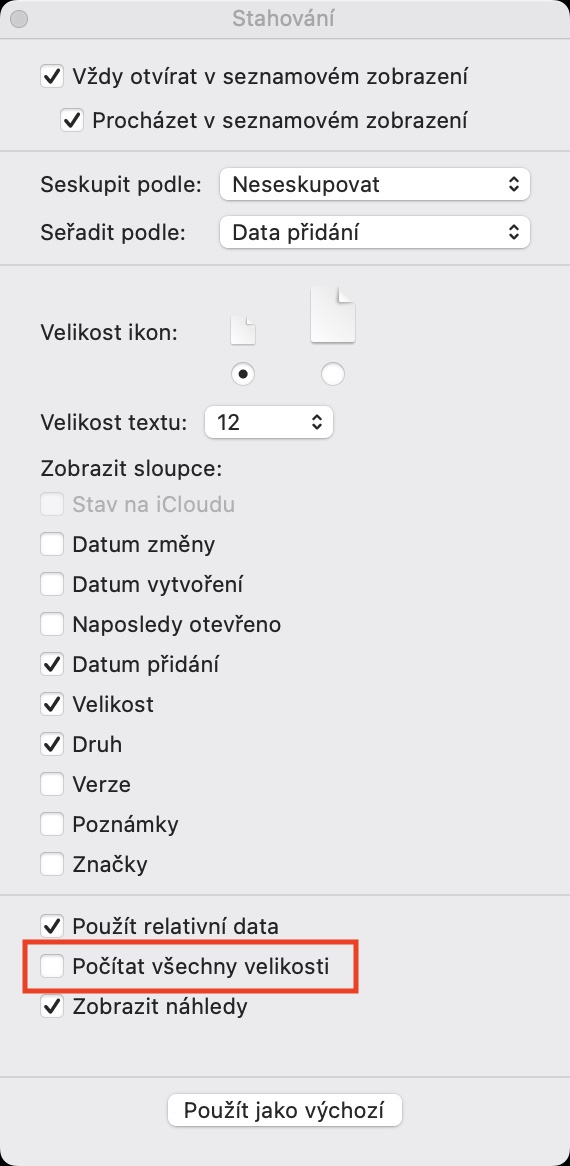
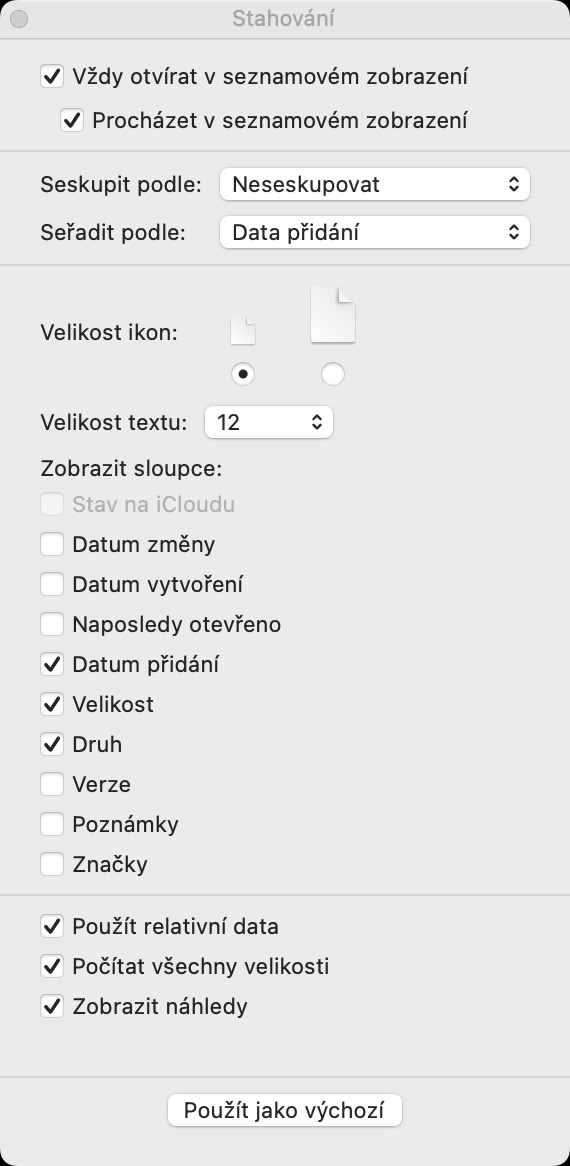
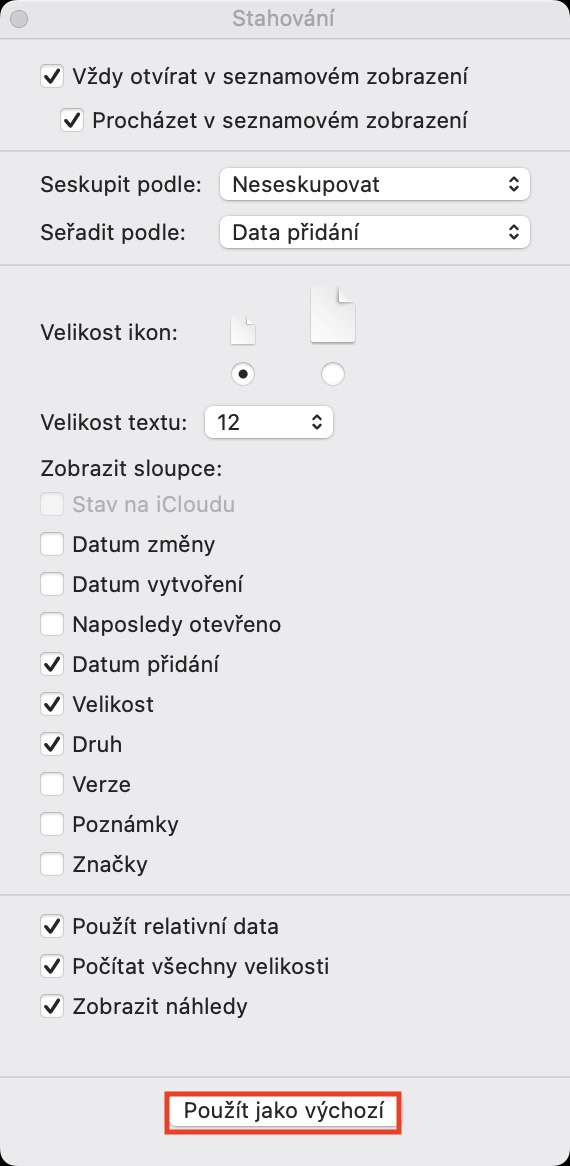




Neviem kde je chyba, ale mne to nefunguje. Ked kliknem na “pouzit ako vychodzie” aj tak mi to nezafunguje v celom systeme. Prejdem do inej zlozky a tam uz velkosti nevidim. Ani velkost pisma sa mi neulozi. Len v danej zlozke, ale inde nie. Robim nieco zle ja?
Prvně je potřeba ve Finderu přepnout zobrazení na seznam. Pokud totiž máte nastaveno zobrazení ikon, tak nastavení, které se popisuje v článku nebude možné provést.
To mám všade ako predvolené zobrazenie.
Vidět velikosti nepotřebuješ, Apple říká co potřebuješ
To dává smysl.